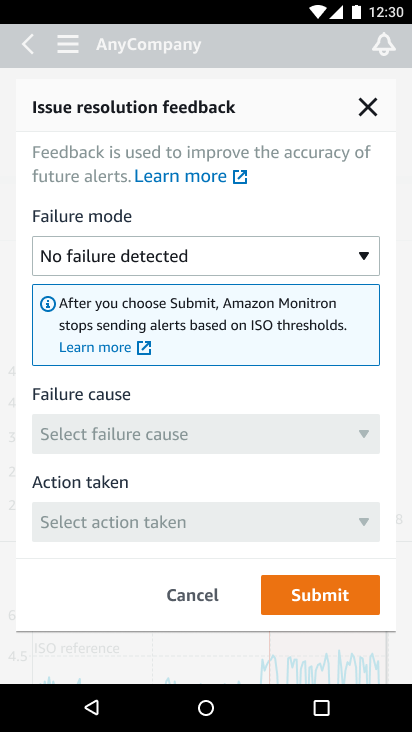Amazon Monitron は新規顧客に公開されなくなりました。既存のお客様は、通常どおりサービスを引き続き使用できます。Amazon Monitron に似た機能については、ブログ記事
翻訳は機械翻訳により提供されています。提供された翻訳内容と英語版の間で齟齬、不一致または矛盾がある場合、英語版が優先します。
警告とアラートの把握
注記
このセクションでは、Amazon Monitron モバイルアプリの使用に焦点を当てています。Amazon Monitron ウェブアプリの詳細については、「Amazon Monitron ユーザーガイド」の「Understanding sensor measurements」を参照してください。
センサーがアセットとペアリングされると、Amazon Monitron はアセットの状態のモニタリングを開始します。機械の異常状態を検出すると通知 (
 ) を送信し、アセットの状態を変更します。アラート通知は、機械学習と機械の振動に関する ISO 20816 規格を組み合わせて生成されます。
) を送信し、アセットの状態を変更します。アラート通知は、機械学習と機械の振動に関する ISO 20816 規格を組み合わせて生成されます。
データをモニタリングし、異常に関するアラートに対応するには、Amazon Monitron モバイルアプリを使用します。
管理者から、初めてログインしてプロジェクトに接続する方法を記載した E メールが送信されます。
トピック
ステップ 1: アセットの健全性を把握する
Amazon Monitron モバイルアプリを使用してアセットをモニタリングするには、まず [アセット] のリストから始めます。このリストは、モバイルアプリを開くと表示されます。
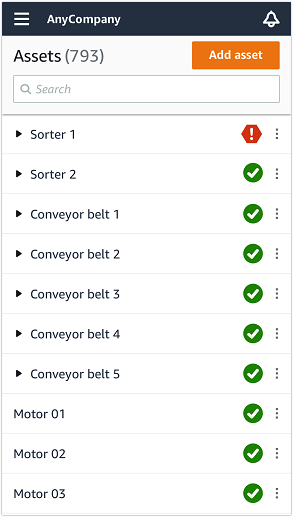
[アセット] のリストには、プロジェクトまたはサイトの各アセットが一覧表示されています。
[アセット] ページのリストには、各アセットに状態を示すアイコンが示されています。以下の表では、そのアイコンについて説明します。
| アイコン | ヘルスステータス |
|---|---|
|
|
正常状態: アセット内のすべてのセンサーポジションのステータスは正常です。 |
|
|
警告状態: アセットのポジションの 1 つで警告がトリガーされています。これは、Amazon Monitron が潜在的な障害の初期兆候を検出したことを示しています。Amazon Monitron は、機械学習と ISO 振動規格を組み合わせて機器の振動と温度を分析し、警告状態を特定します。 |
|
|
アラーム状態: アセットが警告状態になると、Amazon Monitron は引き続きそのアセットをモニタリングします。繰り返しになりますが、Amazon Monitron は機械学習と ISO 振動規格を組み合わせてデータを分析しています。アセットの状態が著しく悪化した場合、Amazon Monitron は機器の状態が著しく悪化したことを検出し、[アラーム] 通知を送信してエスカレーションを行います。できるだけ早く問題を調査することをお勧めします。問題が解決されないと、機器に障害が発生する可能性があります。 |
|
|
メンテナンス状態: アセットのセンサーの 1 つがメンテナンス状態です。アラーム状態は技術者によって確認されましたが、まだ問題が解決されていません。 |
|
センサーなし |
センサーなし: アセット上の少なくとも 1 つのポジションで、センサーがペアリングされていません。 |
アセットを選択すると、アプリにはアセット上の各センサーポジションのヘルスステータスが表示されます。
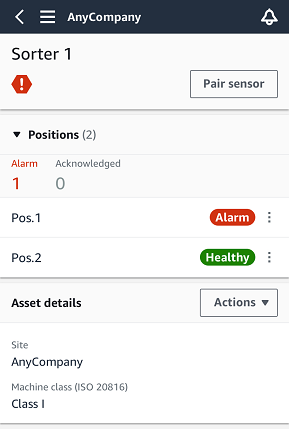
以下の表では、ポジションステータスのインジケータについて説明します。
| ステータス | 状態 |
|---|---|

|
このポジションは正常で、測定値はすべて正常範囲内です。 |

|
このポジションでは、潜在的な故障状態の初期兆候を示す警告がトリガーされています。機器を注意深くモニタリングし、計画メンテナンスの際に調査を開始することをお勧めします。 |

|
このポジションでは、機械の振動または温度が正常範囲外であることを示すアラームがトリガーされています。できるだけ早く問題を調査することをお勧めします。問題が解決されないと、機器に障害が発生する可能性があります。 |

|
このポジションのアラーム状態は技術者によって確認されましたが、まだ問題が解決されていません。 |
|
センサーなし |
このポジションではセンサーがペアリングされていません。 |
個々のポジションで問題が発生すると、そのポジションとアセット全体のステータスが変更されます。
ステップ 2: アセットの状態を表示する
アセットを表示すると、単にアセットとポジションのヘルスステータスを示すアイコンを把握できるだけではありません。センサーによって収集されたデータを自分で確認できるため、とても便利です。
Amazon Monitron モバイルアプリでセンサーデータを表示するには
-
[アセット] のリストで表示するアセットを選択します。
-
表示させたいデータを持つポジションを選択します。
-
[振動] タブと [温度] タブで、確認したい最近のセンサーデータのグラフと、詳細レベルを選択します。
各期間 (1 日、1 週間、2 週間、1 か月など) で別々のバージョンを選択できます。
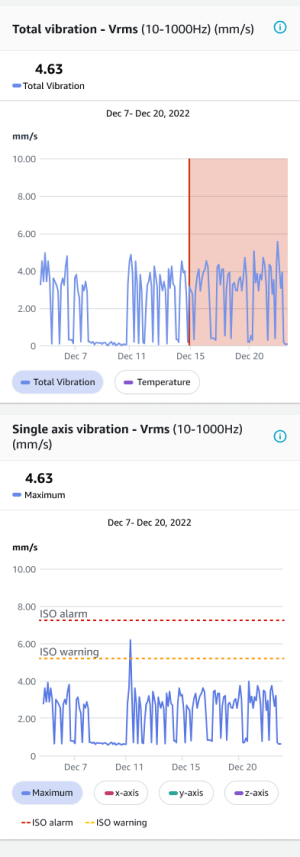
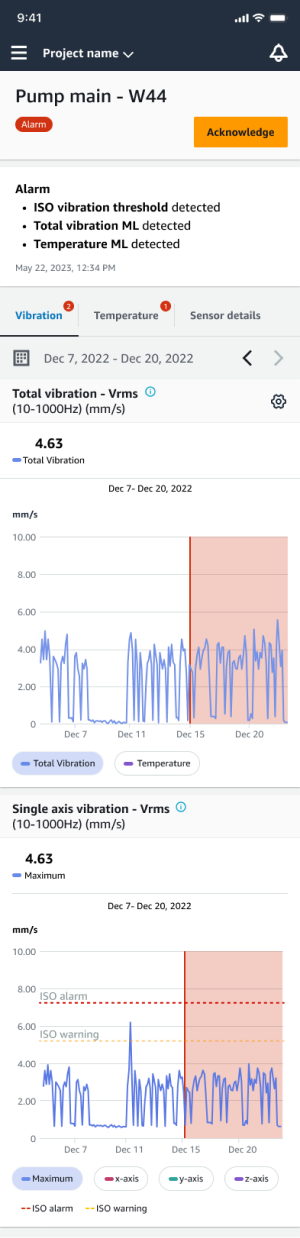
ステップ 3: 機械の異常を表示して確認する
Amazon Monitron では、ポジションを長くモニタリングするほどベースラインが微調整され、精度が向上します。
[アラーム] または [警告] がトリガーされると、Amazon Monitron はモバイルアプリに通知を送信します。この通知は、画面右上にアイコン (
 ) として表示されます。
) として表示されます。
通知アイコンをクリックすると [通知] ページが開き、保留中の通知がすべて一覧表示されます。
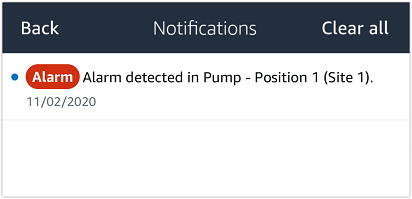
通知を受け取ったら、それを表示して確認する必要があります。これによってアセットの問題が解決されるわけではなく、Amazon Monitron に確認したことを知らせるだけです。
異常を表示して確認するには
-
[アセット] のリストで、アラームが発生しているアセットを選択します。
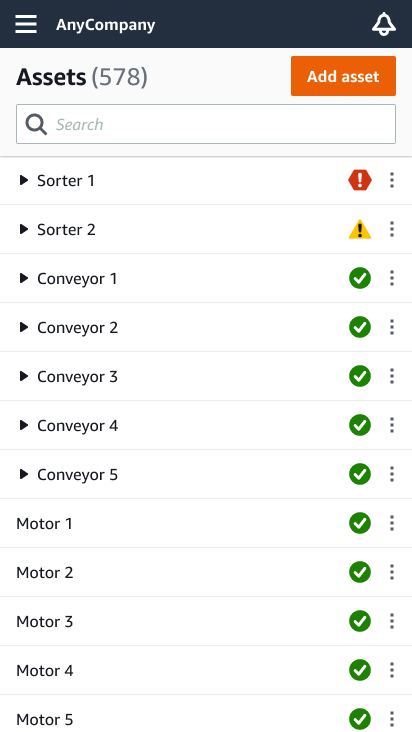
-
アラームが発生しているポジションを選択すると、問題が表示されます。
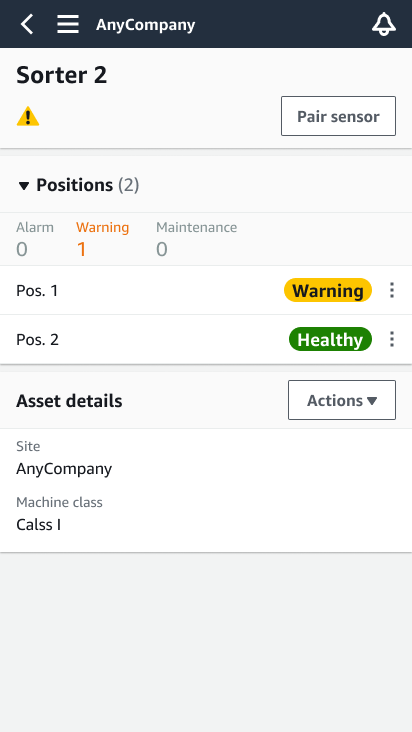
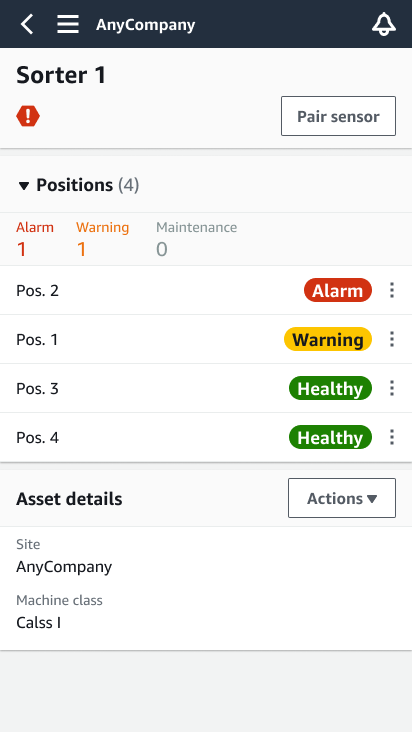
-
問題を認識していることを知らせるには、[確認] をクリックします。
以下の画面のテキストに注目してください。ここには、アラート通知が機器の振動または温度に基づいてトリガーされたのか、あるいは振動の ISO しきい値または機械学習モデルによってトリガーされたのかが示されています。この情報は、技術者が問題を調査して解決する際に使用できます。異常を確認して修復したら、モバイルアプリで問題を解決します。
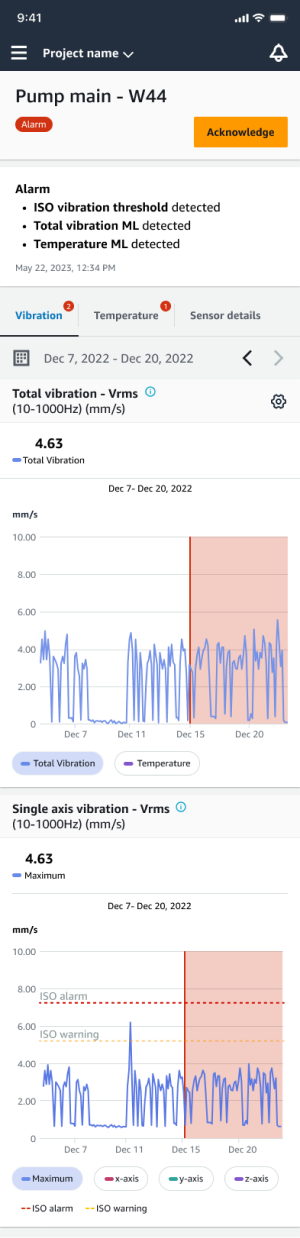
アセットの状態が以下のように変更されます。

アラームを確認したら、異常を調査し、必要に応じて解決します。
ステップ 4: 機械の異常を解決する
異常が解決されると、センサーは正常状態に戻り、問題に関する情報が Amazon Monitron に提供されます。そのため、今後いつ障害が発生する可能性があるかをより正確に判断できます。
障害モードと障害の原因、および異常の解決方法については、「Amazon Monitron ユーザーガイド」の「Resolving a Machine Abnormality」を参照してください。
異常を解決するには
-
[アセット] のリストで、問題が発生しているアセットを選択します。
-
異常が解決されたポジションを選択します。
-
[解決] を選択します。
-
[障害モード] で、使用可能なタイプから 1 つを選択します。
-
[障害の原因] で、原因を選択します。
-
[実行されたアクション] で、実行したアクションを選択します。
-
[送信] を選択します。
[アセット] のリストで、アセットのステータスが [正常] に戻ります。
ステップ 5: アラートをミュートする
ISO しきい値は大規模なクラスの機器に広く適用されています。そのため、特定のアセットの潜在的な障害を検出する際には、他の要因も考慮する必要があります。例えば、アラートが発生した時点で機器がまだ正常であると判断した場合、ISO 振動しきい値によって生成された通知をミュートできます。
また、アラートを消す際に「障害モード」で「障害は検出されませんでした」というフィードバックを送信すると、アラートをミュートできます。Amazon Monitron は、ISO しきい値に基づく通知がミュートされている場合でも、機械学習に基づいて検出された潜在的な障害については、引き続きユーザーに通知することに注意してください。